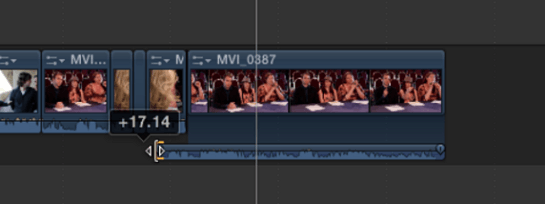
In questo articolo vogliamo parlare di una tecnica di montaggio video molto comune e che consente di ottimizzare la riproduzione e visualizzazione di un filmato. In realtà vedremo 3 tipi di effetti applicabili ad un video (o ad una serie di video) che non sono presenti in tutti i programmi video editor (se non in quelli professionali) e spesso si ha difficoltà a trovare una soluzione software adeguata per tale operazione.
Gli effetti sono i seguenti:
FADE IN: in italiano significa “assolvenza” e rappresenta l’effetto che fa aprire un filmato in modo graduale
FADE OUT: in italiano significa “dissolvenza” e rappresenta l’effetto che fa finire un filmato in modo graduale
CROSSFADE: è l’effetto che si applica quando si passa da una scena ad un altra, da un video ad un altro e permette di rendere tale passaggio meno brusco e più graduale. Il crossfade rappresenta una vera e propria sovrapposizione parziale dei due video e dura generalmente solo qualche secondo.
Questi effetti crossfade e/o dissolvenze consentono quindi di avere una continuità nel passaggio da un’immagine ad un altra e preparano al meglio lo spettatore ad un cambiamento di scena. Senza questi effetti la visione sarebbe sicuramente meno gradevole.
Come Applicare effetto Fade in/out, Crossfade e Dissolvenza su un Video?
Da qualche giorno è disponibile un piccolo ma potente programma che si chiama VIDEO MIX. Si tratta di un software progettato per mixare video e combinare più video in un unico file. All’interno di esso però sono presenti gli effetti sopra descritti e la loro aggiunta è davvero intuitiva.
Innanzitutto scarica gratis la versione demo di Video Mix e installalo sul tuo computer Windows:
Interfaccia inziale del programma:
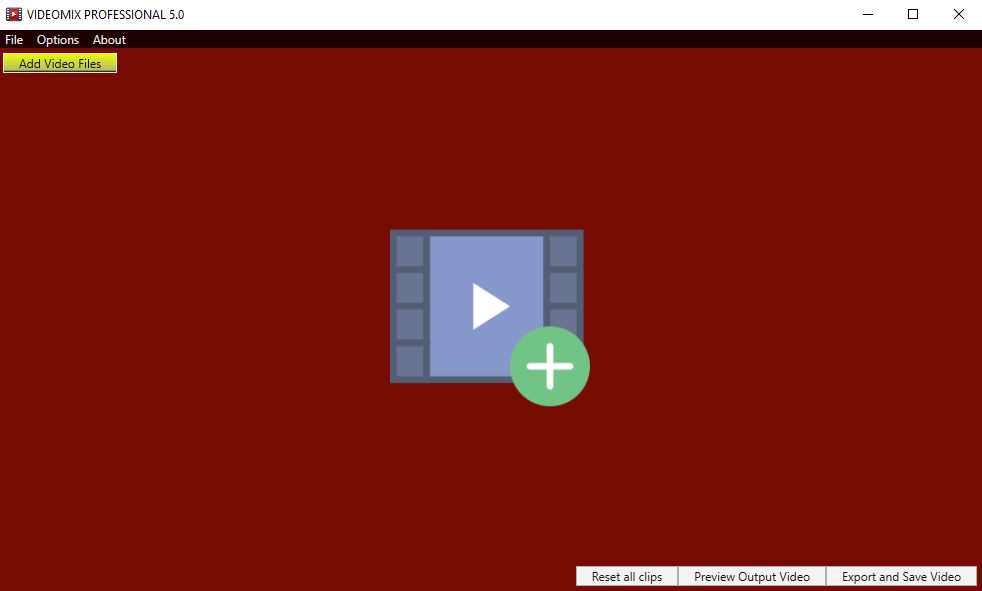
Clicca al centro del programma per iniziare a caricare i tuoi video file. Per ogni file caricato vedrai sulla sinistra un’immagine di anteprima e al centro un grafico con la forma d’onda:
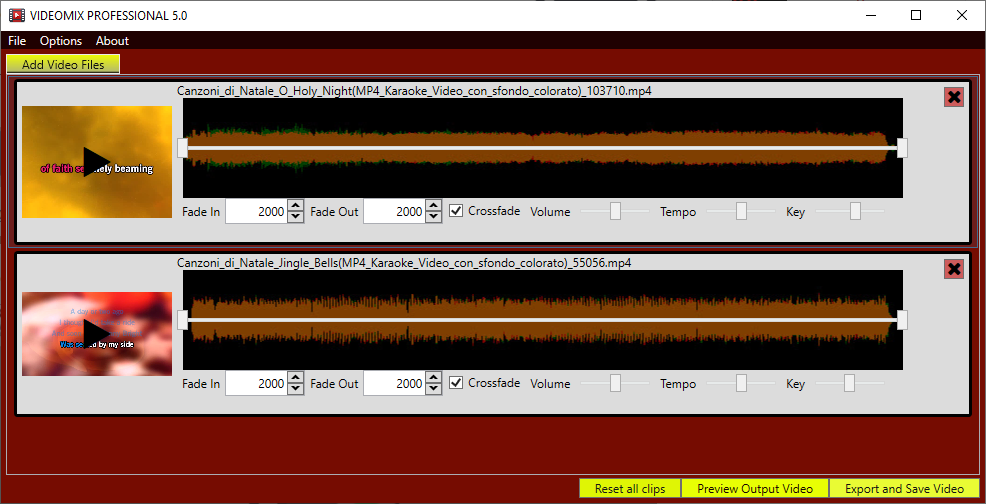
Sotto la forma d’onda noterai subito gli effetti Fade in, Fade out e Crossfade.
Di default il Fade in/out sono impostati su 2000 ms (cioè 2 secondi) il che significa che l’effetto DISSOLVENZA avrà una durata di 2 secondi in totale. Potrai ovviamente modificare questo parametro portandolo fino a 5 secondi.

Se stai invece combinando più video clip oltre al fade in/out potresti aver bisogno dell’effetto crossfade: in tal caso assicurati che sia selezionato il box (la durata del crossfade sarà data dalla somma del fade out del primo video, più il fade in del secondo video).
Prima di salvare il video finale potrai visualizzare l’anteprima del video e verificare come appare l’effetto Fade in/out, Crossfade e Dissolvenza sul tuo Video. Quando tutto è come desideri clicca in basso su Export and Save Video: il file video verrà salvato sul desktop del tuo PC (dovrai solo attendere qualche minuto affinchè il programma ricodifichi l’intero file video con le nuove impostazioni).

GloboSoft è una software house italiana che progetta e sviluppa software per la gestione dei file multimediali, dispositivi mobili e per la comunicazione digitale su diverse piattaforme.
Da oltre 10 anni il team di GloboSoft aggiorna il blog Softstore.it focalizzandosi sulla recensione dei migliori software per PC e Mac in ambito video, audio, phone manager e recupero dati.

